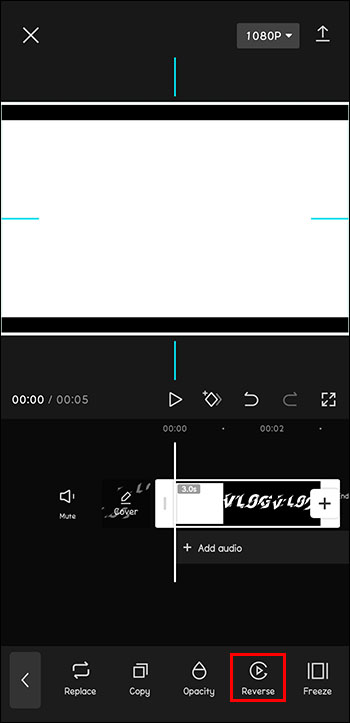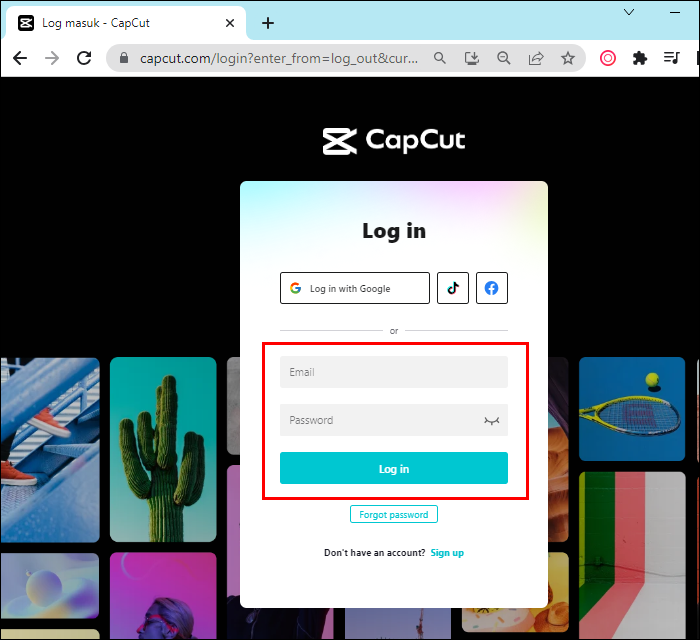Как исправить неработающий реверс CapCut
Есть много причин, по которым вам может нравиться снимать и редактировать. Вы можете снимать места, которые вы посетили, людей, которых вы любите, и запечатлеть любой особенный момент, который вы хотите запомнить. Быть креативным сегодня может каждый, даже если вы не профессионал. Все, что вам нужно, это приложения для редактирования видео.
CapCut — одно из приложений, которое может помочь. Но что произойдет, если вы не сможете повернуть видео вспять после внесения изменений? Эта статья расскажет вам все, что вам нужно знать.
Программы для Windows, мобильные приложения, игры - ВСЁ БЕСПЛАТНО, в нашем закрытом телеграмм канале - Подписывайтесь:)
CapCut: что делать, если реверс не работает
Если вы внесли какие-то изменения в свое видео, но решили, что они вам не нравятся, возможно, вам понадобится обратный вариант. Это избавит вас от необходимости снимать заново. Что могло бы быть даже невозможным, если бы видео было снято в отпуске.
Но если обратный вариант не работает, что делать? Подобные ошибки могут произойти с любым приложением. Вот что бы вы сделали в этом случае:
- Экспортируйте видео.
- Сохраните его в папке «Фотопленка».
- Перезапустите CapCut.
- Попробуйте перевернуть видео еще раз.
Может случиться снова, что это не сработает. В этом случае мы рекомендуем на этот раз переключиться на другое приложение.
Как перевернуть видео в CapCut на вашем телефоне
Занимаясь творческими делами, например снимая видео, вас могут захлестнуть интересные идеи. Но если что-то пойдет не так, не волнуйтесь. Вы всегда можете отменить эти изменения в CapCut.
Вот как это делается:
- Откройте приложение CapCut.

- Нажмите «Новый проект».


- Найдите нужное видео и нажмите «Добавить».

- Если вы хотите сначала просмотреть видео, нажмите «Воспроизвести».

- Нажмите «Изменить» внизу меню.

- Нажмите «Реверс» в строке меню.

- После завершения процесса нажмите на стрелку в правом верхнем углу.

Теперь вы можете наслаждаться видео или вносить в него новые изменения, которые вы, возможно, захотите реализовать. Возможности безграничны.
Как перевернуть видео в CapCut на вашем ПК
Другие пользователи могут захотеть редактировать свои видео на своем компьютере. Вот как это делается:
- Зайдите на сайт CapCut.

- Войдите в свою учетную запись.

- Нажмите «Пустой холст» или выберите пресет.

- Нажмите «Загрузить» и выберите свое видео.

- Нажмите на свое видео на временной шкале.

- Нажмите «Реверс».

- Нажмите «Экспорт».

Как видите, всего за несколько шагов вы сможете опробовать разные идеи в своих видео и решить, какие из них вы бы хотели сохранить. Таким образом, вы не потеряете драгоценное время, сделав это с самого начала. В процессе вы даже можете подумать о разных ракурсах редактирования истории.
Можете ли вы перевернуть звук в CapCut?
Если вам интересно, может ли возврат видео к предыдущей версии повлиять на звук, ответ — да и нет. Если исходный звук взят из видео, он будет перевернут. Однако, если вы добавите какую-нибудь мелодию на фон, изменить звук невозможно.
Поэтому, когда дело доходит до звука, убедитесь, что ваш выбор окончателен, поскольку впоследствии внести изменения не так-то просто.
Как обрезать видео в CapCut
Время имеет огромное значение, и оно часто ограничивает ваше творчество. Но не волнуйтесь, если ваше видео окажется длиннее, чем должно быть.
Если вы хотите обрезать видео, вам повезло. Вот как это делается:
- Откройте приложение CapCut.

- Поместите палец на «Playhead» (белая линия под «Play»). Перетащите эту линию влево, если хотите обрезать конец. Перетащите вправо, если хотите обрезать начало.

- Теперь ваше видео закончится/начнется там, где вы хотите.
То же самое действие можно выполнить с помощью компьютера.
- Войдите в свою учетную запись на сайте CapCut.
- Используйте мышь вместо пальца.
Как видите, сократить видео несложно. Это может особенно пригодиться, когда вы пытаетесь заставить их соответствовать требованиям по времени, как в случае с «Шортами» на YouTube.
Как объединить несколько клипов в CapCut
Возможно, вы просто редактировали свое видео и поняли, что оно будет хорошо сочетаться с другим видео, которое вы сделали ранее. К счастью, к видео легко присоединиться в CapCut.
Программы для Windows, мобильные приложения, игры - ВСЁ БЕСПЛАТНО, в нашем закрытом телеграмм канале - Подписывайтесь:)
Выполните следующие действия, чтобы объединить несколько видео в одно с помощью CapCut:
- Откройте свой клип в «CapCut».

- Справа от «Временной шкалы» нажмите «Плюс».

- Выберите видео, которое хотите добавить.

- Это новое видео появится в правой части временной шкалы, рядом со старым.

- Вы можете добавить еще больше видео, повторив эти шаги.
Конечно, вы также можете изменить порядок клипов. Просто нажмите на нужный клип и перетащите его в нужное место на временной шкале. Это может помочь вам полностью изменить ход и сюжет клипа, не снимая заново новый.
Как добавить фоновое изображение к вашим видео с помощью CapCut
Для креативных видеороликов может потребоваться особый фон, а не просто пустая белая стена. Но для их съемок не обязательно идти к специальной декорации, поскольку это может оказаться дорогостоящим, а иногда и невозможным.
Если вместо этого вы хотите добавить фоновое изображение к своему видео, это тоже относительно легко сделать.
Выполните следующие действия:
- Откройте CapCut и нажмите «Новый проект».


- Выберите изображение.

- Нажмите «Добавить чрезмерно», если вы хотите отредактировать изображение.

- Теперь выберите любое изображение с зеленым фоном экрана на своем телефоне.

- Нажмите «Добавить».

- Выберите «Хромакей» в нижней части экрана.

- Выберите «Палитра цветов».

- Для фона выберите оттенок зеленого.

- Выберите оттенок и интенсивность, чтобы он выглядел реалистично, и нажмите «Сохранить».

Теперь вы сможете создавать видео любого типа и притворяться, что находитесь где угодно. Они особенно пригодятся создателям социальных сетей, поскольку сделают их работу более уникальной и привлекающей внимание. Вы можете притвориться, что находитесь в другой стране или даже на другой планете.
Монтаж видео, даже если вы не профессионал
Есть много причин для редактирования видео. Это может быть по личным причинам, чтобы сохранить особенные моменты и поделиться ими с друзьями. Это также может быть в профессиональных целях, работая создателем контента. Возможности безграничны, и потребность в этом определенно растет. И вы можете быть не уверены, какие инструменты использовать в этом процессе.
CapCut может помочь со всеми вашими потребностями в редактировании. Он позволяет изменять размер видео, добавлять музыку, фон, субтитры, фильтры и многое другое. Кроме того, оно особенно популярно в TikTok. Добавление всех перечисленных функций выделит вашу работу из толпы. Это может увеличить количество ваших подписчиков, что является ключевым показателем вашей эффективности в Интернете.
Вы когда-нибудь сталкивались с тем, что в CapCut не работает обратный процесс? Какие функции вам нравятся больше всего? Расскажите нам в разделе комментариев ниже.